Podręcznik online dla komputerów Mac
- Jak pobrać i zainstalować Spyrix Keylogger na komputerze Mac
- Jak włączyć monitorowanie
- Jak zarejestrować licencję
- Klawisze skrótu do przełączania programu z trybu ukrytego
- Wysyłanie logów
- Jak odinstalować program?
- Często zadawane pytania
Aby zainstalować i skonfigurować Spyrix, najlepiej jest posiadać:
- Dostęp fizyczny do komputera Mac i hasło do kontrolowanego konta;
- Czas, średnio około 1 godziny, potrzebny na zorganizowanie wszystkiego bez pośpiechu;
- Konto administratora umożliwiające instalację oprogramowania dla wszystkich użytkowników;
- Zakupiono licencję na Spyrix (wersja próbna jest ograniczona czasowo pod względem funkcjonalności);
- Połączenie internetowe niezbędne do aktywacji licencji Spyrix;
- Opcjonalnie: Brak oprogramowania antywirusowego, które mogłoby oznaczyć Spyrix jako potencjalnie niechcianą aplikację. Jeśli na komputerze jest zainstalowany program antywirusowy, wyłącz go na czas instalacji Spyrix;
- Uwaga: wsparcie techniczne Spyrix odbywa się wyłącznie za pośrednictwem poczty e-mail.
Ważna uwaga: Zainstaluj tego keyloggera tylko na komputerze, którego jesteś właścicielem lub administratorem, i tylko za wyraźną, świadomą zgodą. Nieautoryzowane użycie może być nielegalne.
1. Jak pobrać i zainstalować Spyrix Keylogger na komputerze Mac
1) Go to the Spyrix Keylogger for Mac and click the green “Download” button to download the installation file.
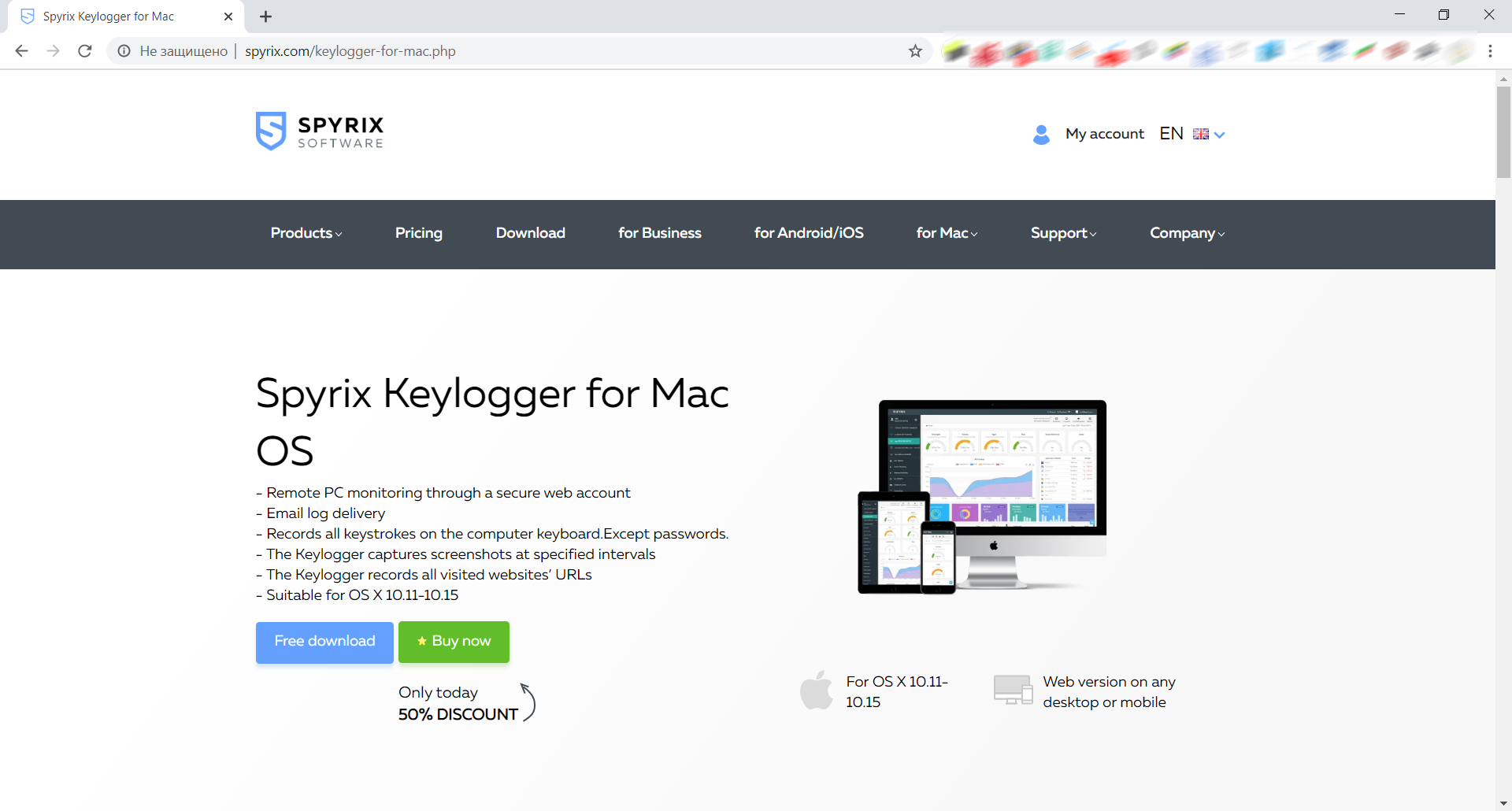
2) Zwróć uwagę na wersję systemu macOS, ponieważ program Spyrix ma 2 różne wersje zapewniające zgodność z systemami macOS 10.11–10.15 oraz macOS 11.0 i nowszymi
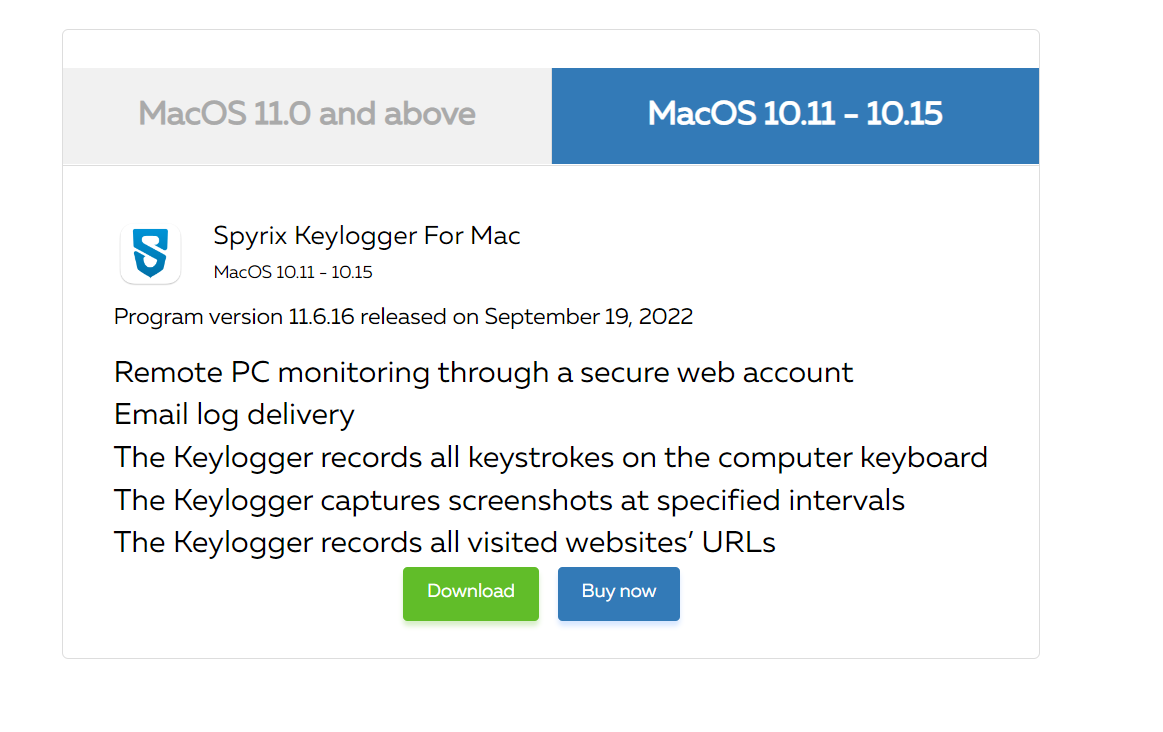
3) Przejdź do Findera->Pobrane i znajdź tam plik. Nazwa pliku to sk_mac.mpkg.zip.
4) Kliknij dwukrotnie pobrany plik, aby go rozpakować i pobrać instalator. Nazwa instalatora to Spyrix Keylogger for Mac 12.8.mpkg, gdzie 12.8 to numer aktualnej wersji programu.

5) Kliknij prawym przyciskiem myszy instalator i wybierz „Otwórz” w menu.

Ważna uwaga: jeśli spróbujesz otworzyć instalator, klikając go dwukrotnie, może pojawić się błąd: „Nie można otworzyć Spyrix Keylogger for Mac”, ponieważ pochodzi od niezidentyfikowanego programisty. Jeśli pojawi się błąd, otwórz plik zgodnie z powyższymi instrukcjami.
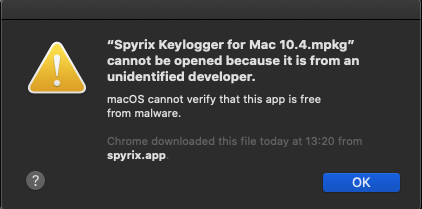
6) Kliknij „Otwórz”, gdy system wyświetli monit.
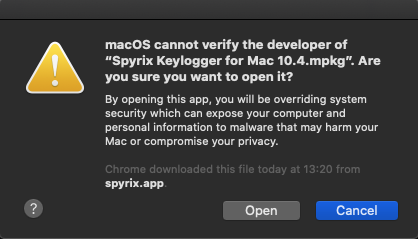
7) Przeczytaj Zastrzeżenie i kliknij „Kontynuuj”, aby potwierdzić, że je rozumiesz.
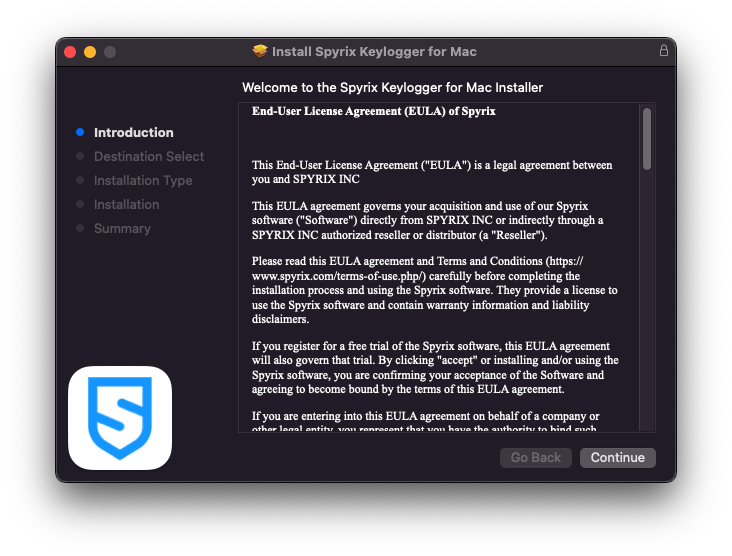
8) Kliknij „Zainstaluj”
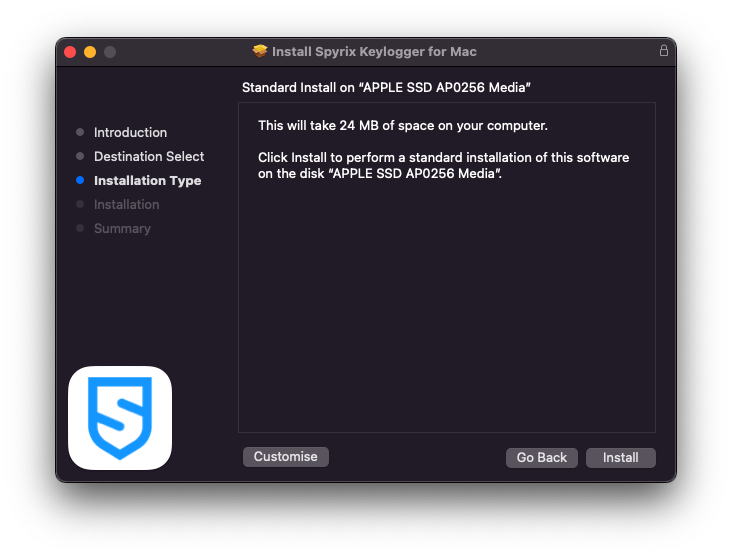
9) Wprowadź hasło administratora, gdy system o to poprosi. Hasło administratora jest wymagane do instalacji.
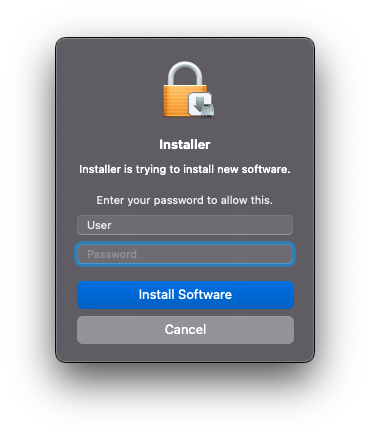
10) Po zakończeniu instalacji ukaże się następujące okno:
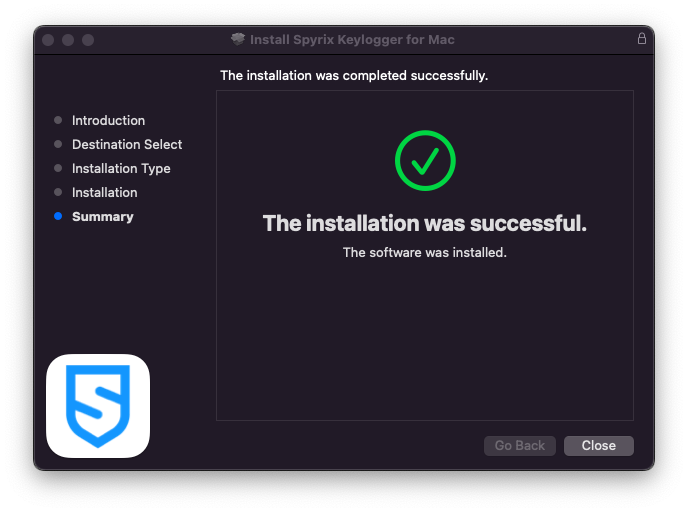
Teraz możesz usunąć instalator z Pobranych.
11) Następnie zobaczysz ekran „Informacje”. Aby rozpocząć 5-dniowy okres próbny, kliknij „Aktywuj wersję próbną”. Jeśli licencja została już zakupiona, kliknij „Aktywuj licencję” i wprowadź tam swój kod licencji.
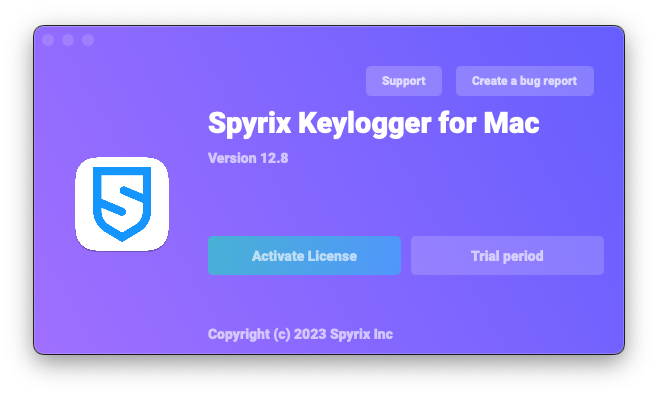
12) Teraz zobaczysz Kreatora, który pomoże Ci skonfigurować program.
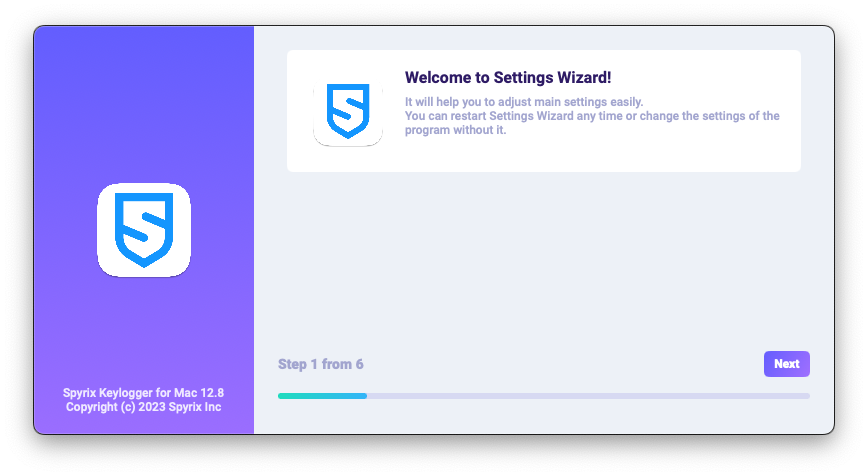
-
Tutaj możesz, jeśli to konieczne, zmienić domyślne skróty klawiszowe otwierające program. W polu „Hasło” możesz ustawić hasło do uruchomienia programu, jeśli będzie to konieczne. Jeśli pole pozostanie puste lub hasło zostanie ponownie wpisane niepoprawnie, nie zostanie ono ustawione, a program uruchomi się bez hasła. Ważna uwaga: Nie zapomnij tego hasła! Bez niego nie dostaniesz się do aplikacji. Zapisz je w bezpiecznym miejscu.
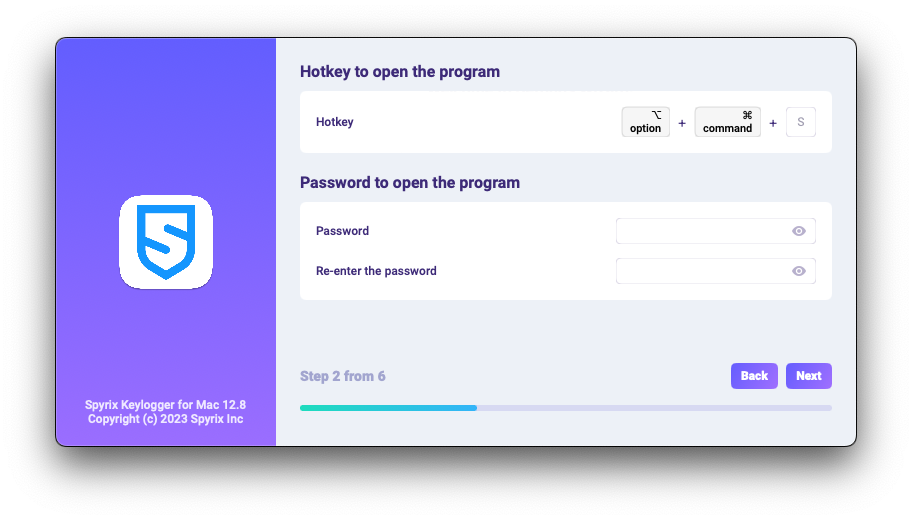
-
*W zakładce „Multimedia” możesz ustawić preferencje dotyczące zrzutów ekranu, transmisji na żywo z kamery internetowej i oglądania ekranu na żywo.
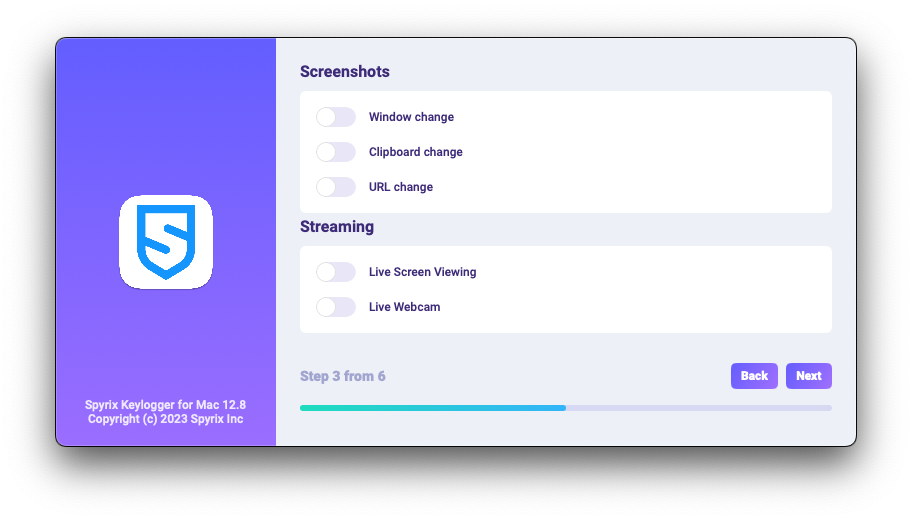
-
*W „Kontroli monitorowania” możesz włączyć lub wyłączyć monitorowanie odwiedzanych stron internetowych, aktywności programów, śledzenia schowka i naciśnięć klawiszy.
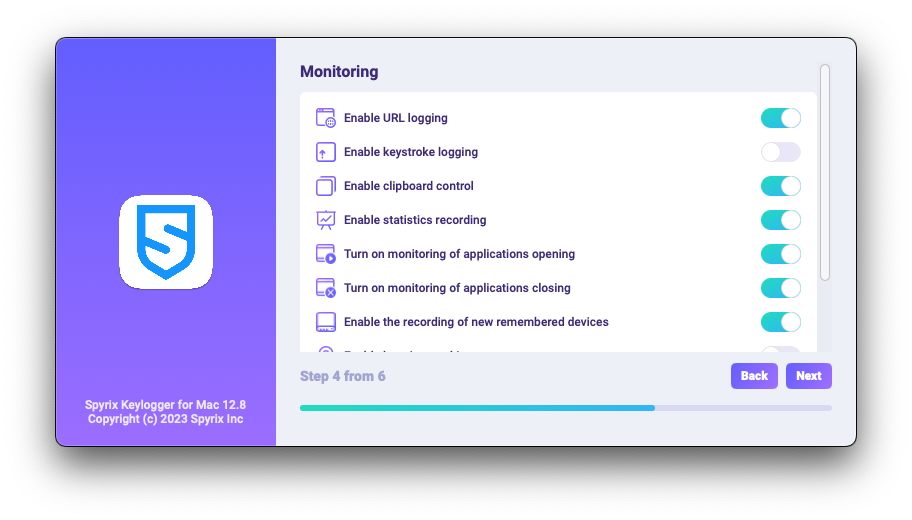
-
W ostatnim kroku konfiguracji możesz aktywować ukryty tryb programu i jego automatyczne uruchamianie po zalogowaniu.
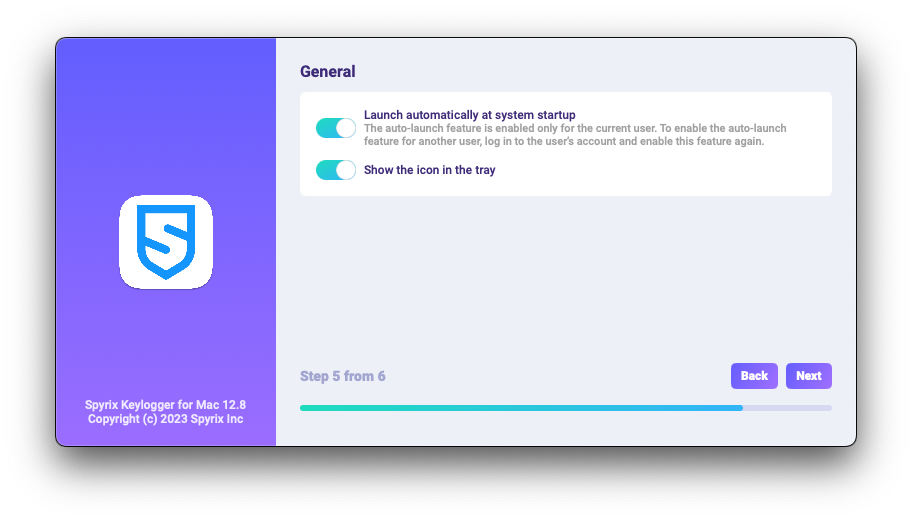
-
Enter the email associated with your Spyrix account and click the "Sign in" button.
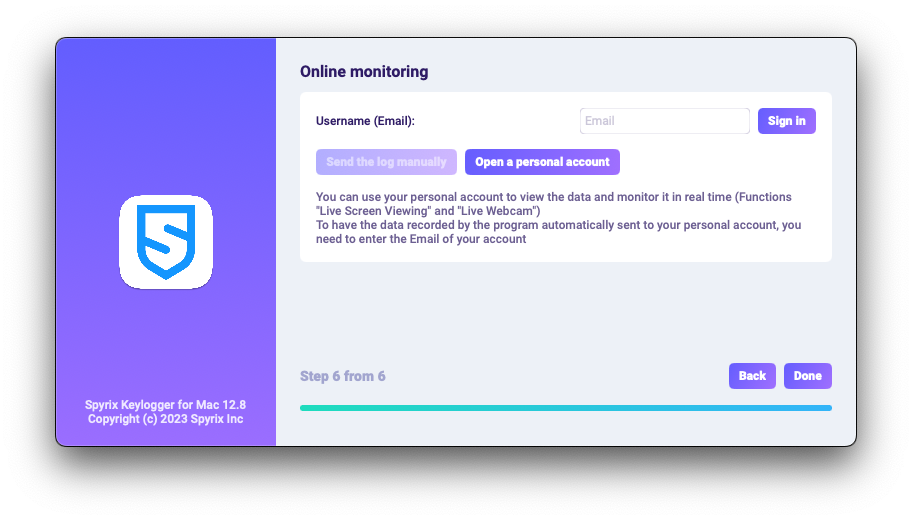
-
Jeśli wcześniej zarejestrowałeś konto Spyrix, zobaczysz następujący komunikat.
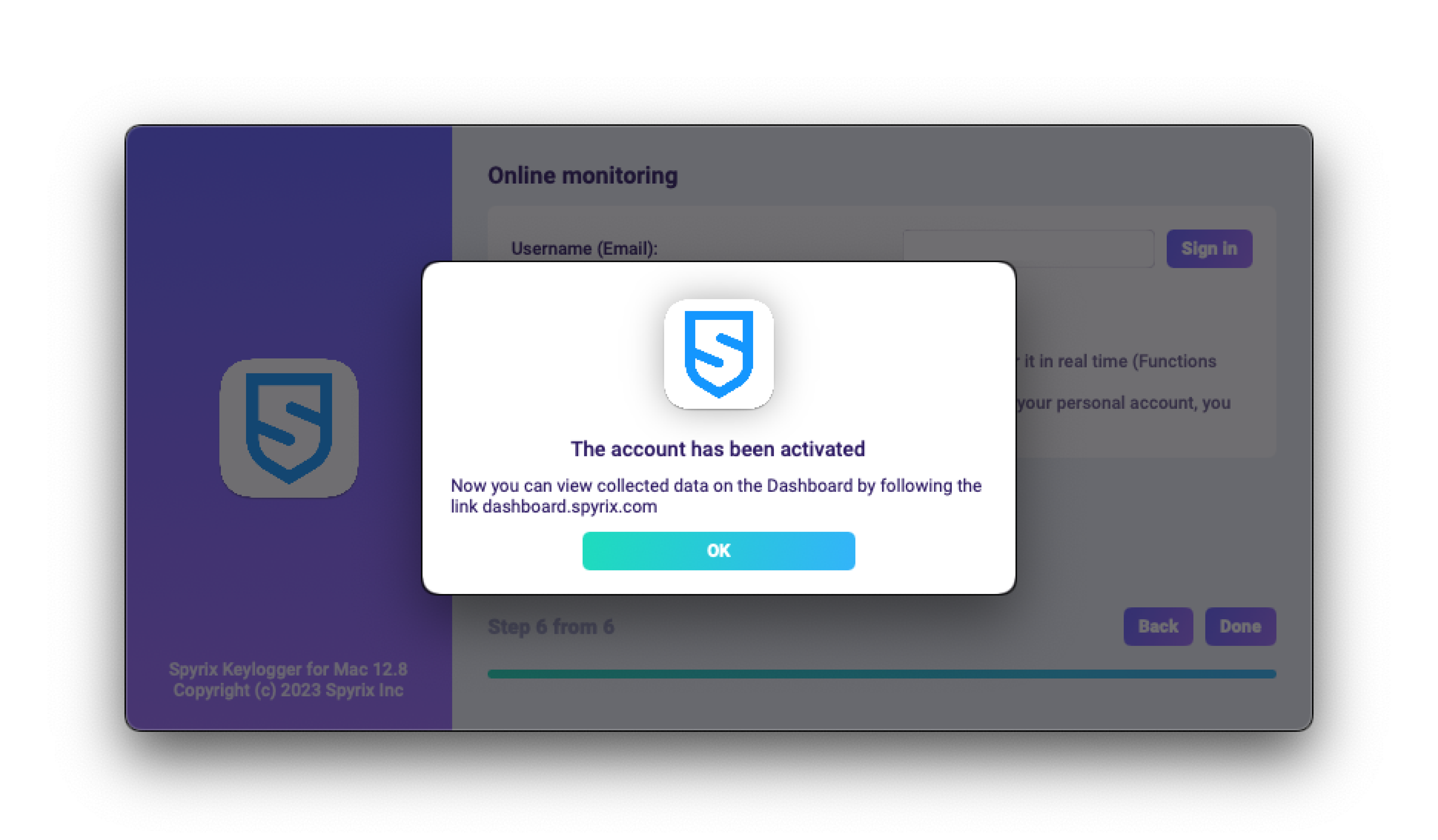
-
Jeśli jeszcze nie posiadasz konta, program automatycznie je utworzy i poprosi o podanie hasła, które umożliwi Ci zalogowanie się do panelu online.
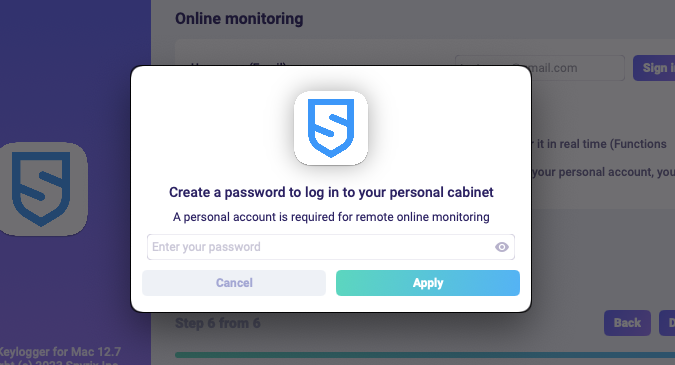
- Możesz również aktywować swoje konto później w preferencjach programu. Jeśli korzystasz z wersji próbnej lub posiadasz licencję z monitoringiem online, możesz aktywować swoje konto w sekcji „Monitoring online”.
-
Jeśli wcześniej zarejestrowałeś konto Spyrix, zobaczysz następujący komunikat.
- Kliknij „Gotowe”, aby zamknąć kreatora. Program uruchomi się za kilka sekund. Aby go uruchomić, naciśnij skrót klawiszowy Opt+Cmd+S (domyślnie).
2. Jak włączyć monitorowanie*
Program wymaga dodatkowych uprawnień do monitorowania. Podczas procesu instalacji program samodzielnie żąda udzielenia dostępu.
Aby nadać programowi te uprawnienia, wykonaj następujące kroki:
1) Otwórz „Preferencje systemowe” i przejdź do „Bezpieczeństwo i prywatność”.
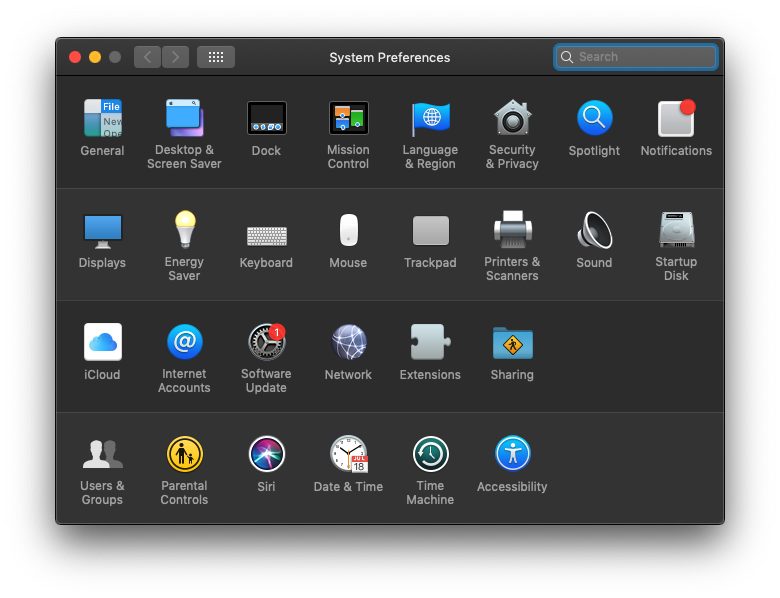
2) Przejdź do sekcji Ułatwienia dostępu > kliknij kłódkę, aby wprowadzić zmiany i wprowadź hasło administratora. Ułatwienia dostępu są wymagane do śledzenia naciśnięć klawiszy, zrzutów ekranu i statystyk użytkownika.
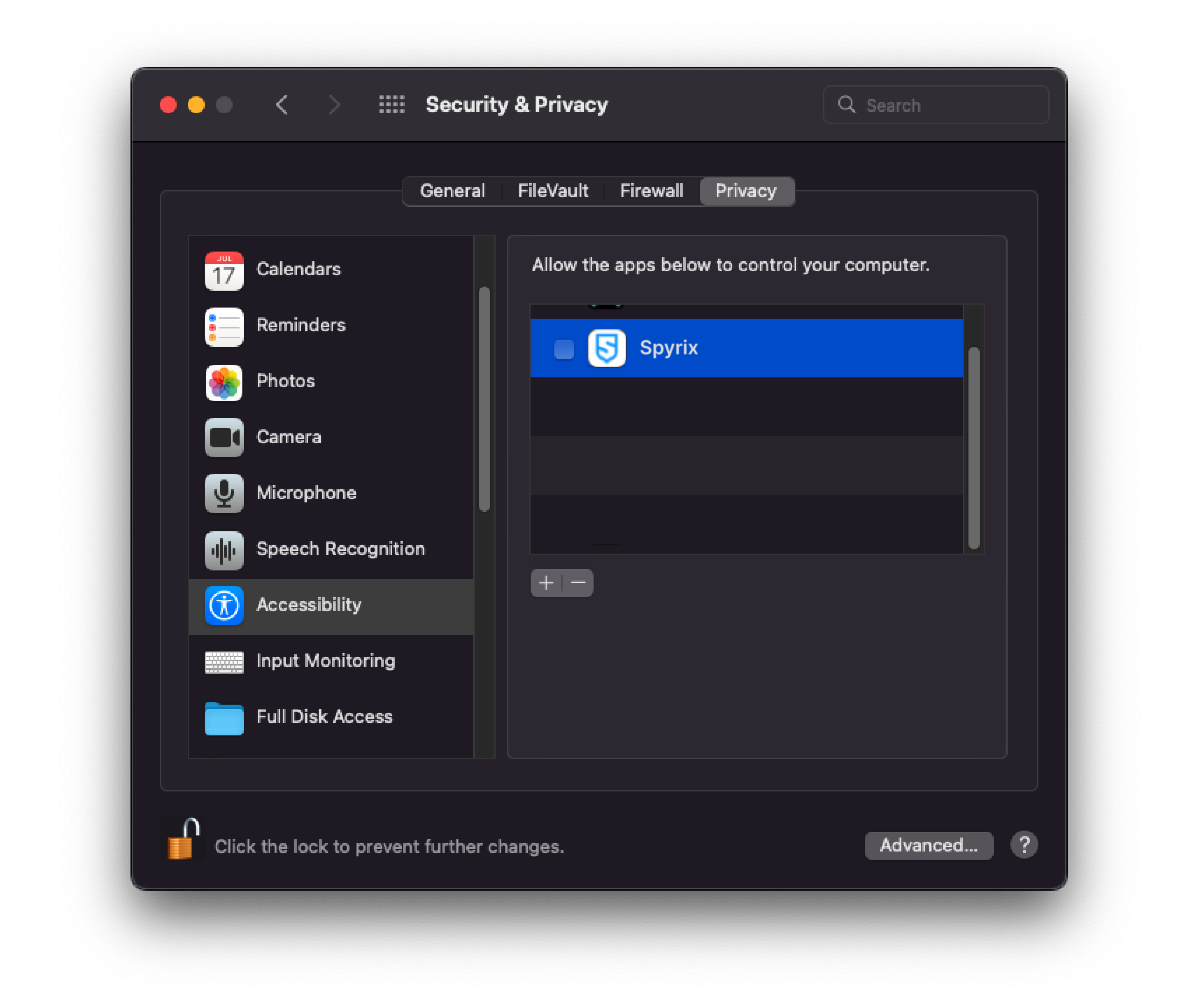
3) Wprowadź hasło administratora
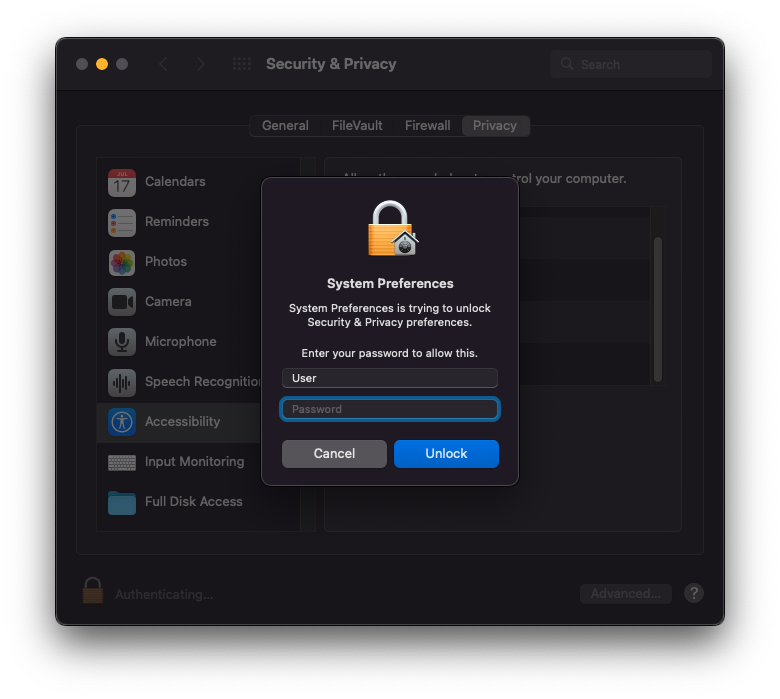
4) Dodaj „Spyrix” do listy aplikacji, które mogą kontrolować komputer.
5) Przejdź do zakładki „Nagrywanie ekranu” i zezwól na dostęp do aplikacji „Spyrix”, tak jak w sekcji „Ułatwienia dostępu”. „Nagrywanie ekranu” jest wymagane do robienia zrzutów ekranu i oglądania ekranu na żywo.
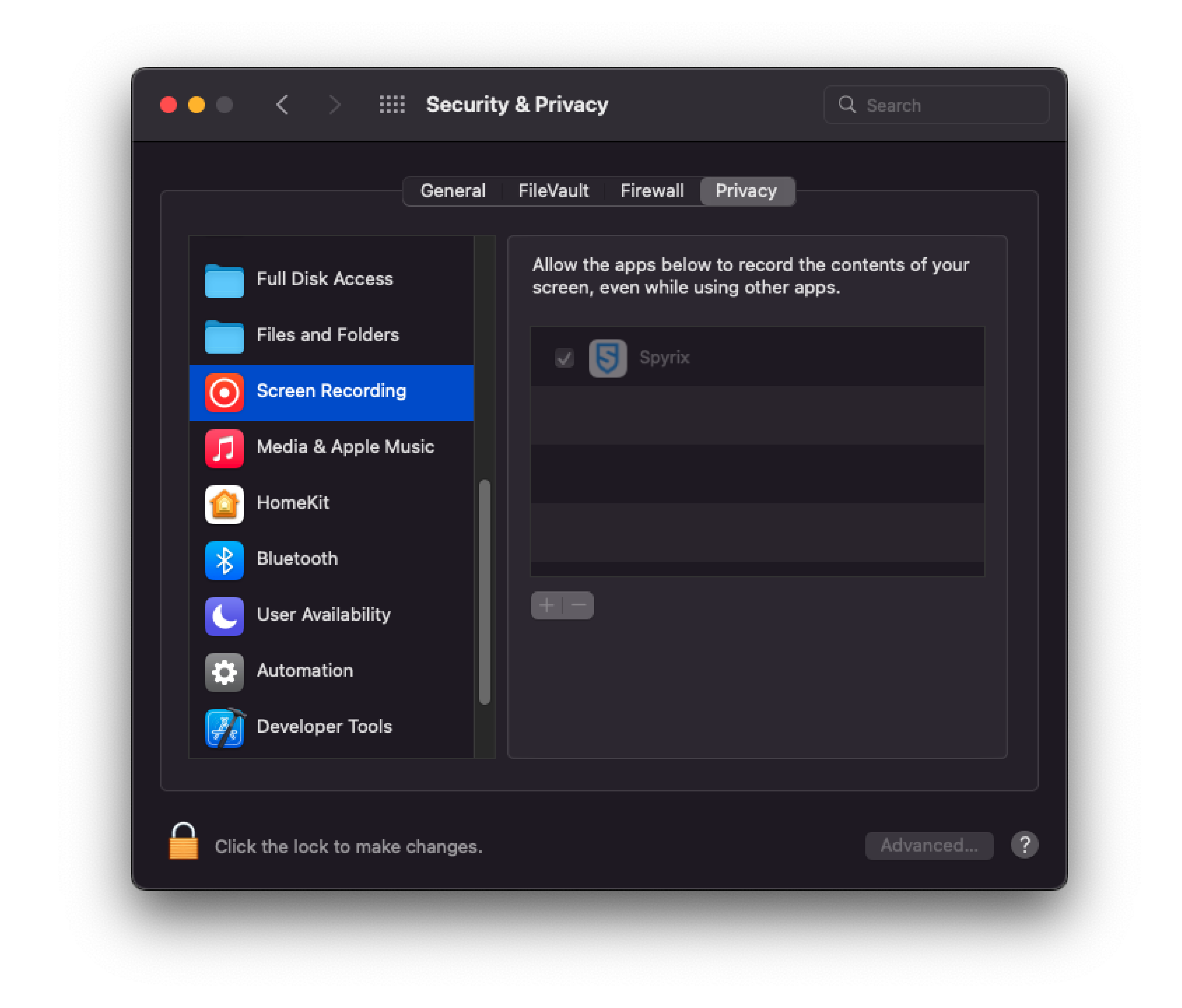
6) Dostęp do kamery i mikrofonu jest wymagany do transmisji na żywo z kamery internetowej, nagrywania wideo i dźwięku. Aby go przyznać, przejdź do sekcji „Kamera” i „Mikrofon” i zezwól na dostęp do aplikacji „Spyrix”.
7) Przejdź do „Usług lokalizacyjnych” i zezwól na dostęp do Spyrix. Dostęp do geolokalizacji jest wymagany do śledzenia lokalizacji komputera.
8) Navigate to "Automation" and grant access to "Spyrixl" as you did in the "Accessibility" settings. Access to "Automation" is essential for tracking internet activity.
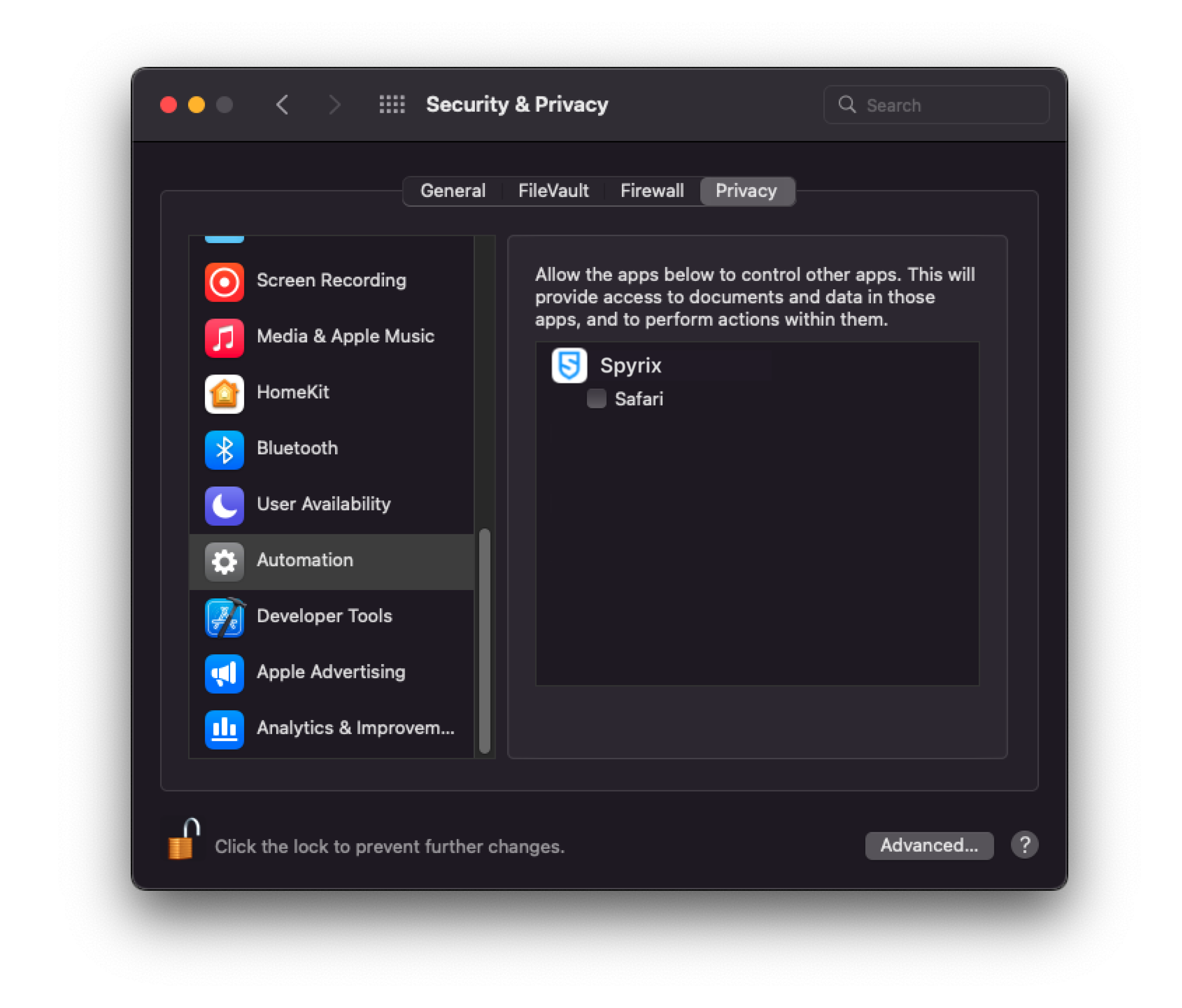
3. Jak zarejestrować licencję
3.1 Jak zarejestrować licencję w programie
1) Jeśli nie zarejestrowałeś licencji w Kreatorze instalacji, możesz to zrobić później w programie. Aby zarejestrować licencję, kliknij przycisk „O programie” w programie.
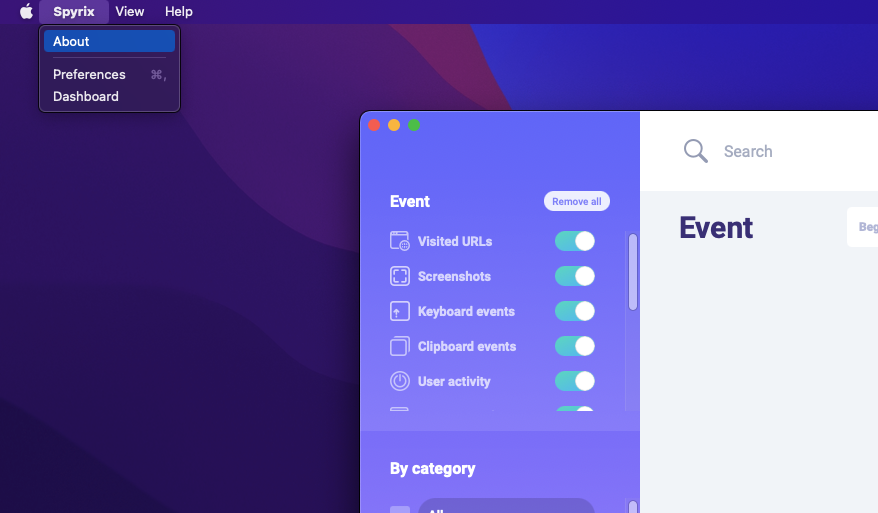
2) Kliknij „Aktywuj licencję”.
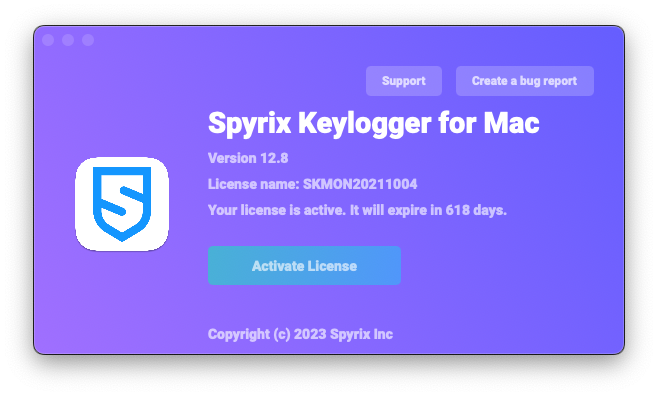
3) Skopiuj/wklej kod licencji, który otrzymałeś po zakupie, w odpowiednie pola i kliknij „Aktywuj licencję”.
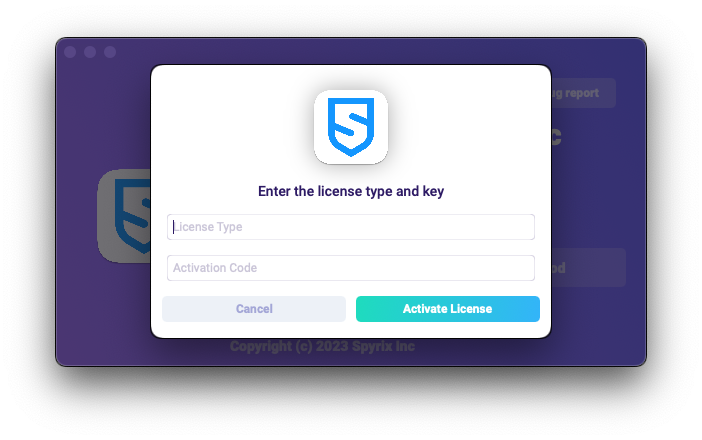
Na przykład:
Typ licencji: SKM00AAAAA
Kod aktywacyjny: AAAAAA-BBBBBB-CCCCCC-DDDDDD-EEEEEE-FFFFFF
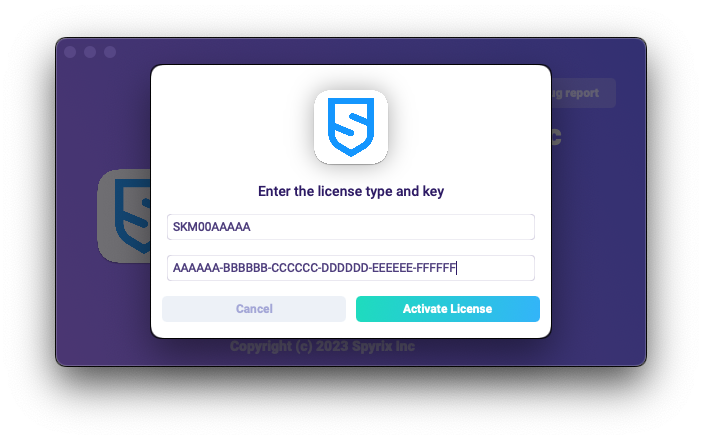
4) Jeśli wszystko wykonałeś prawidłowo, zobaczysz ten komunikat, a program automatycznie uruchomi się ponownie.
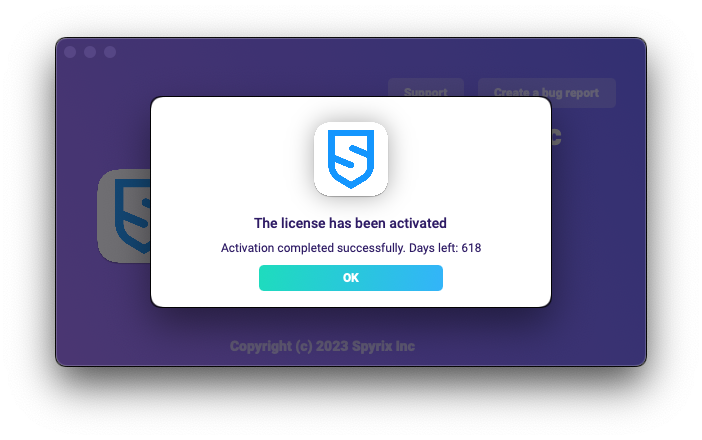
5) Po ponownym uruchomieniu program pozostanie ukryty. Aby go otworzyć, naciśnij Option+Cmd+S.
3.2 Jak zarejestrować licencję na pulpicie online
Tylko dla Spyrix Keylogger dla komputerów Mac (+monitorowanie online) i Spyrix Employee Monitoring dla komputerów Mac.
1) Enter your online dashboard, click your email in the top right corner of the screen and select "Account" in the drop-down menu.
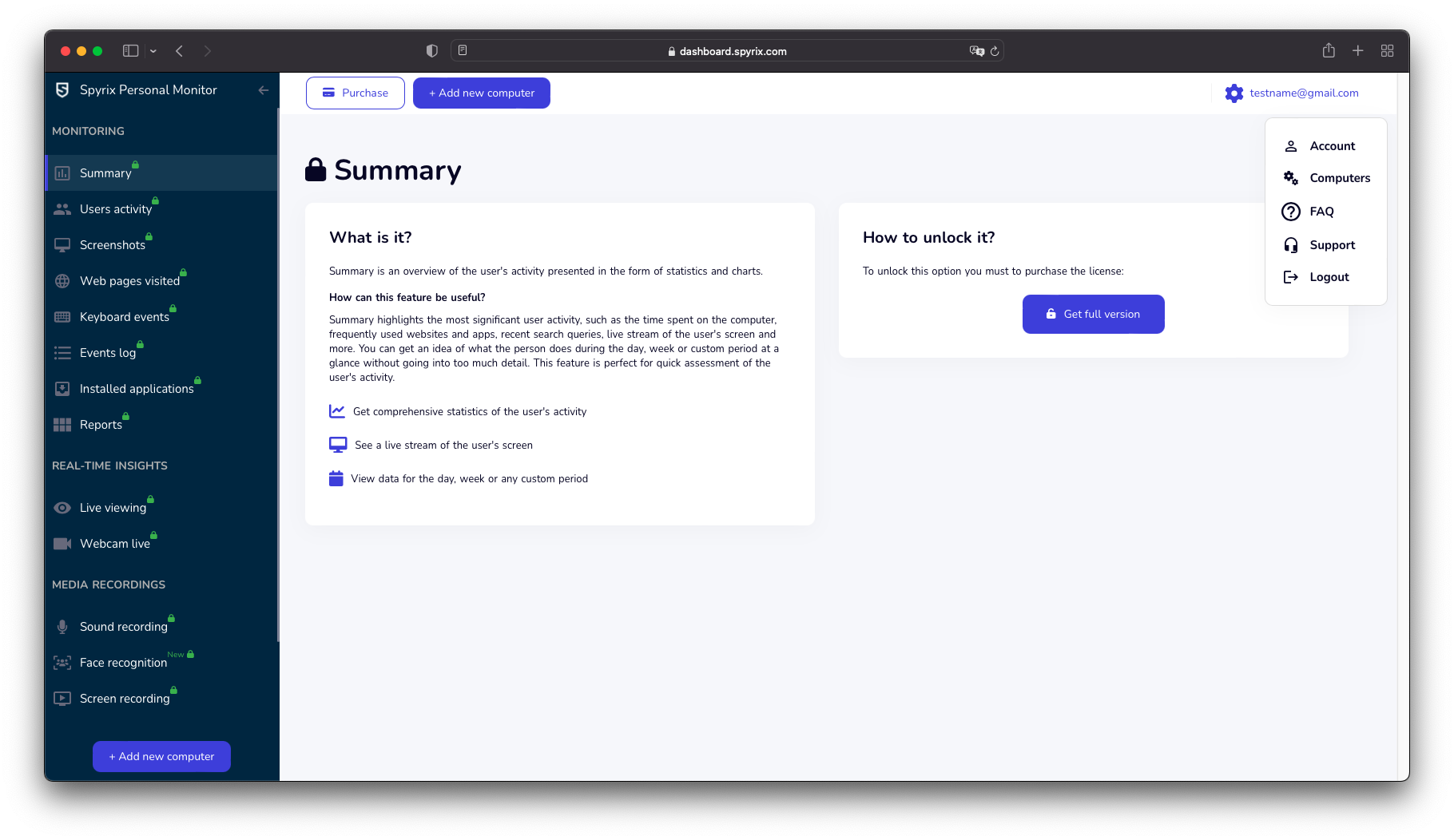
2) In the "License" section, click "I have the license code"
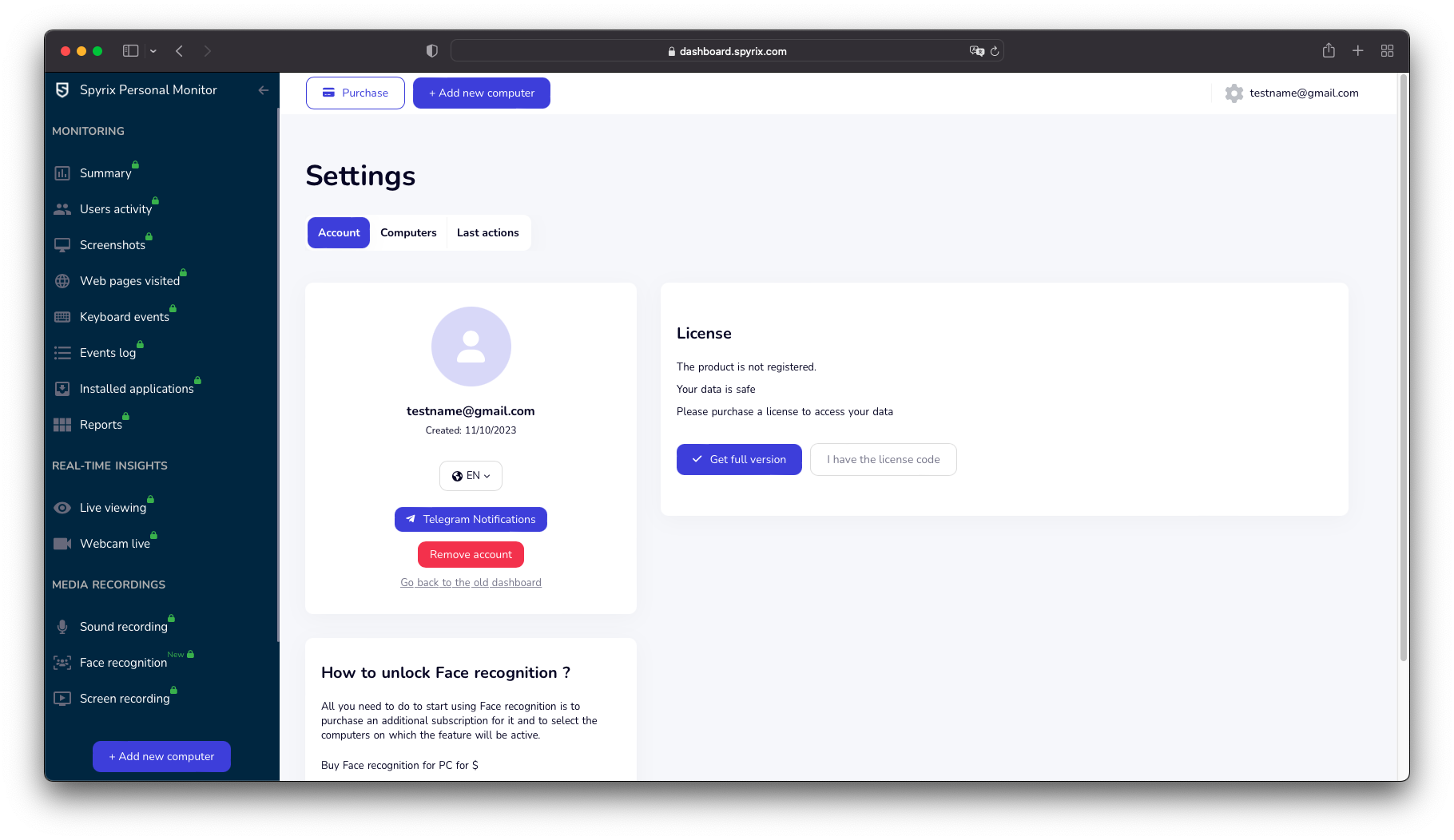
3) Enter your license type and license code and click "Register".
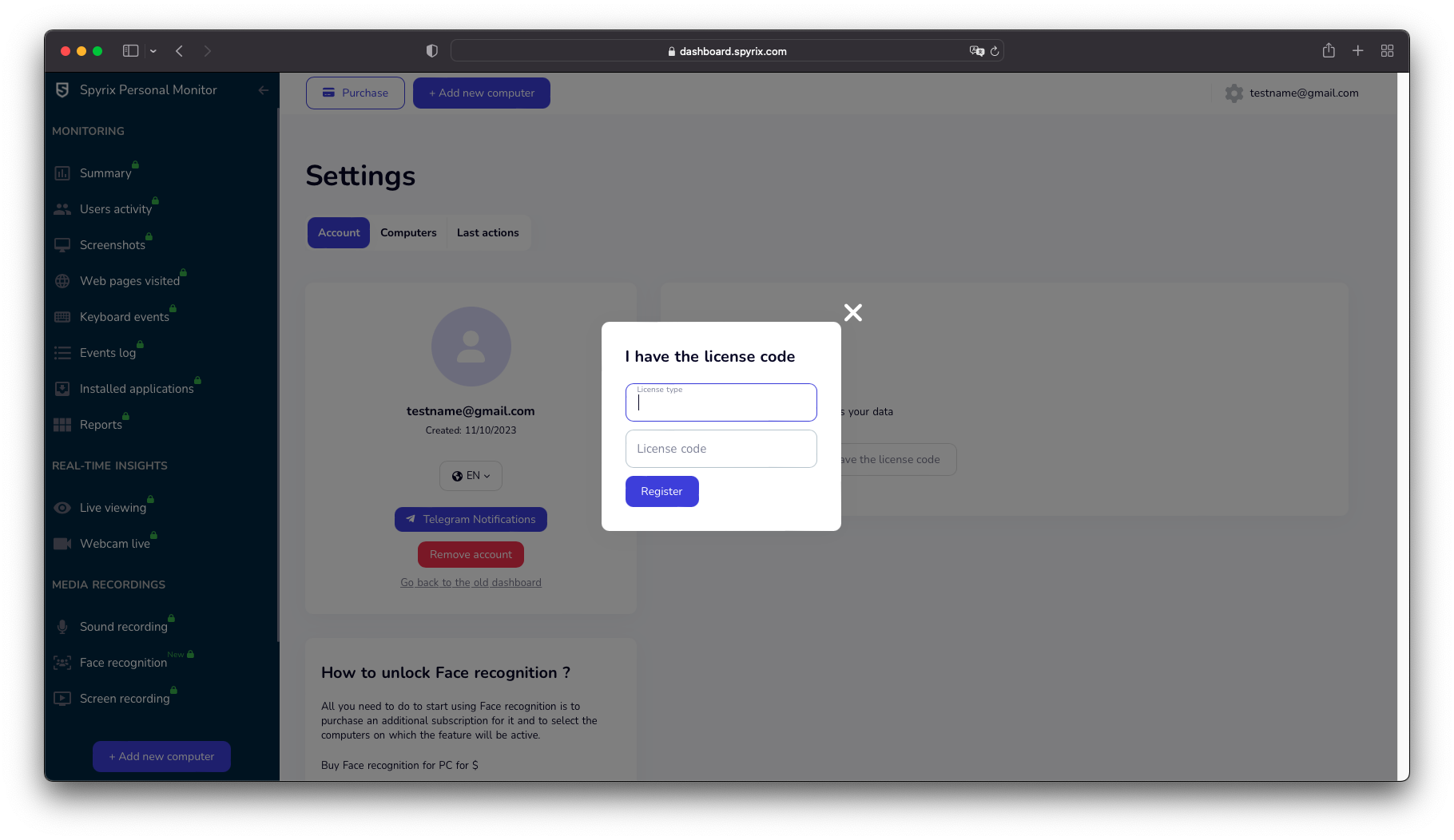
4. Klawisze skrótu do przełączania programu z trybu ukrytego
Domyślne skróty klawiszowe do otwierania programu to Opcja+Cmd+S. Aby zmienić skróty, przejdź do Ustawienia > Niewidoczność i hasło > Pokaż opcje. W takim przypadku nie zapomnij o swoim ustawieniu.
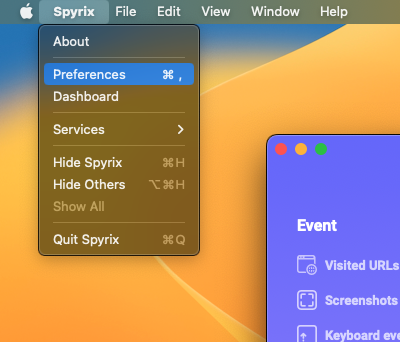
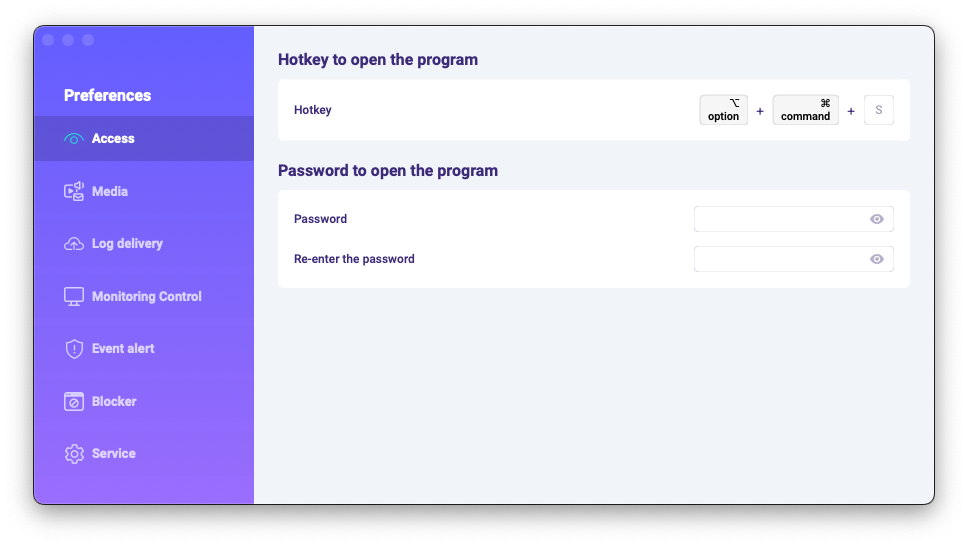
5. Wysyłanie logów
5.1 Wysyłanie logów do pulpitu online
1) If you did not set up web log delivery in the setup Wizard, you can do it later in the preferences of the program. To set up Web log delivery, you need to register a Spyrix account here: https://auth.spyrix.com/register?db_type=desktop. You should type in your email, password, and click “Sign up”.
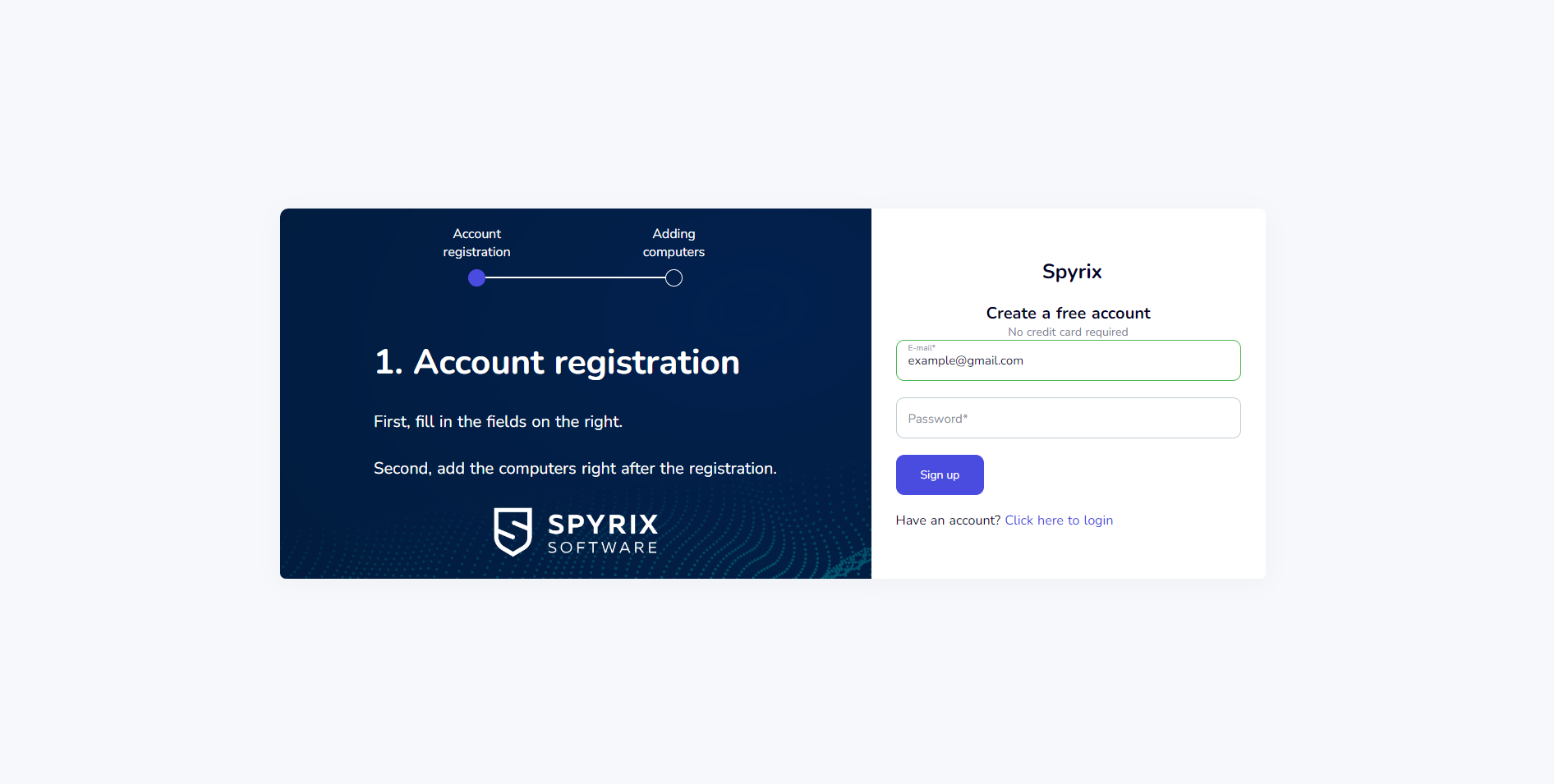
Następnie otrzymasz e-mail z potwierdzeniem. Kliknij link w e-mailu, aby potwierdzić rejestrację.
2) Open the program on the target computer and go to Preferences > Log delivery > Web Delivery. Enter the email associated with your Spyrix account and click the "Sign In" button.
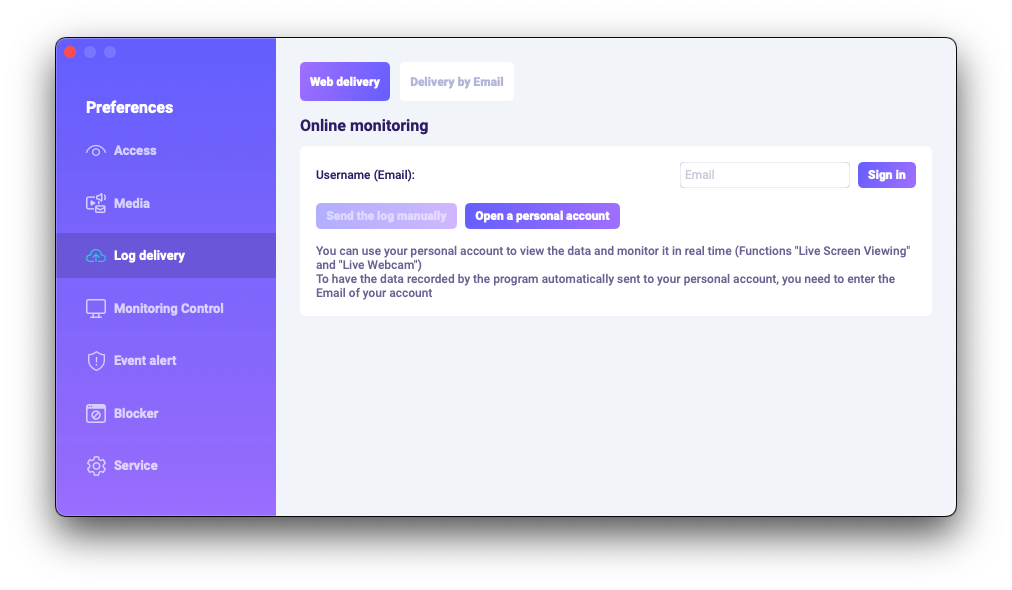
3) Jeśli wszystko wykonałeś poprawnie, zobaczysz ten komunikat:
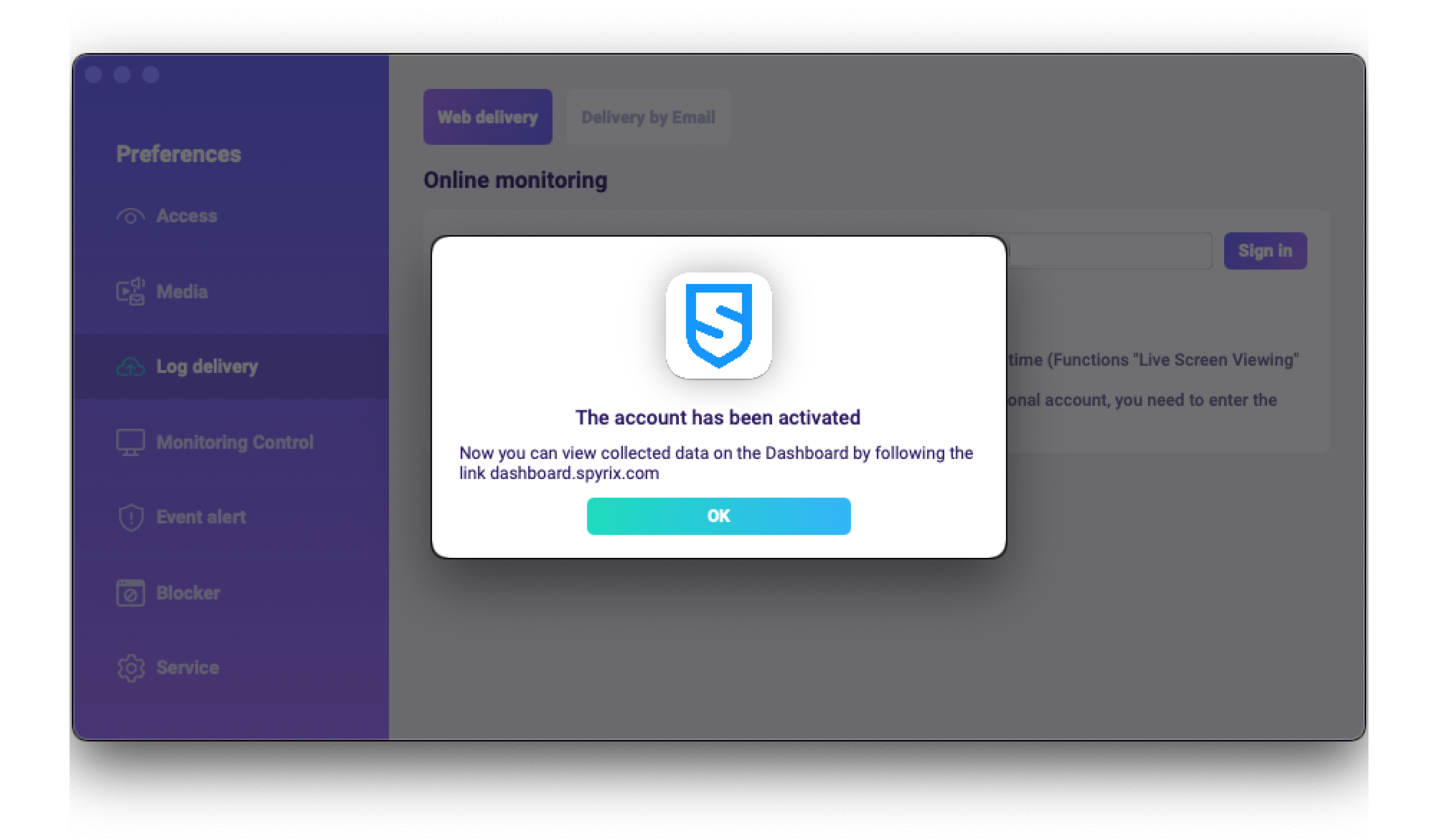
4) Przetestuj dostarczanie dziennika za pomocą przycisku „Wyślij dziennik ręcznie”.
5) In a few moments, you will see the first data in your account here: https://auth.spyrix.com. Do not forget to refresh the page.
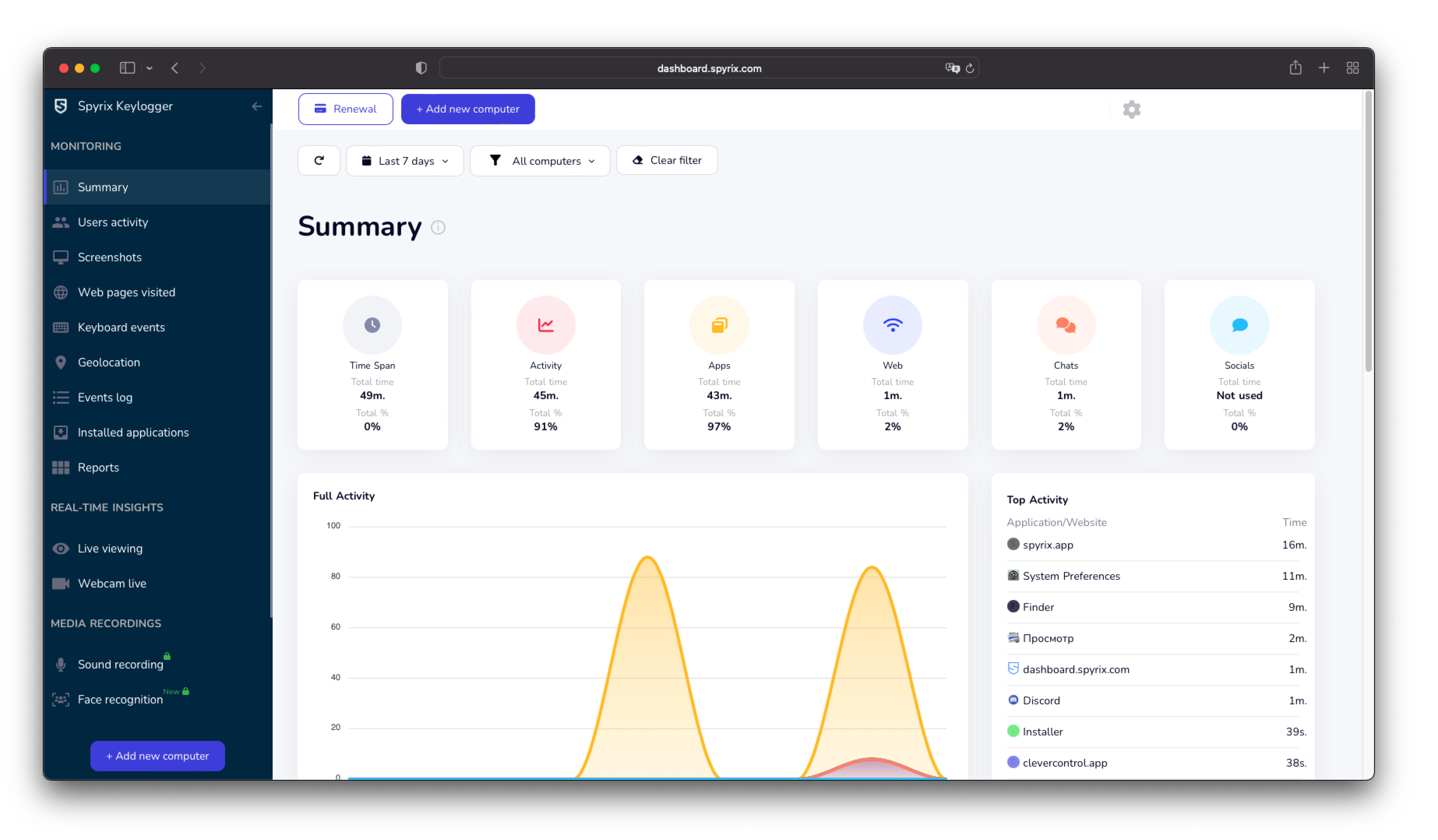
5.2 Wysyłanie logów na e-mail
Możesz skonfigurować dostarczanie wiadomości e-mail za pośrednictwem Spyrix lub swojej usługi pocztowej.
1) Aby skonfigurować dostawę za pośrednictwem Spyrix, przejdź do Preferencje > Dostawa internetowa > zakładka „Dostawa przez e-mail”, wpisz swój adres e-mail w odpowiednim polu i kliknij „Zaloguj się”. Pamiętaj, że Spyrix nie gwarantuje 100% dostawy dla tego typu ustawień.
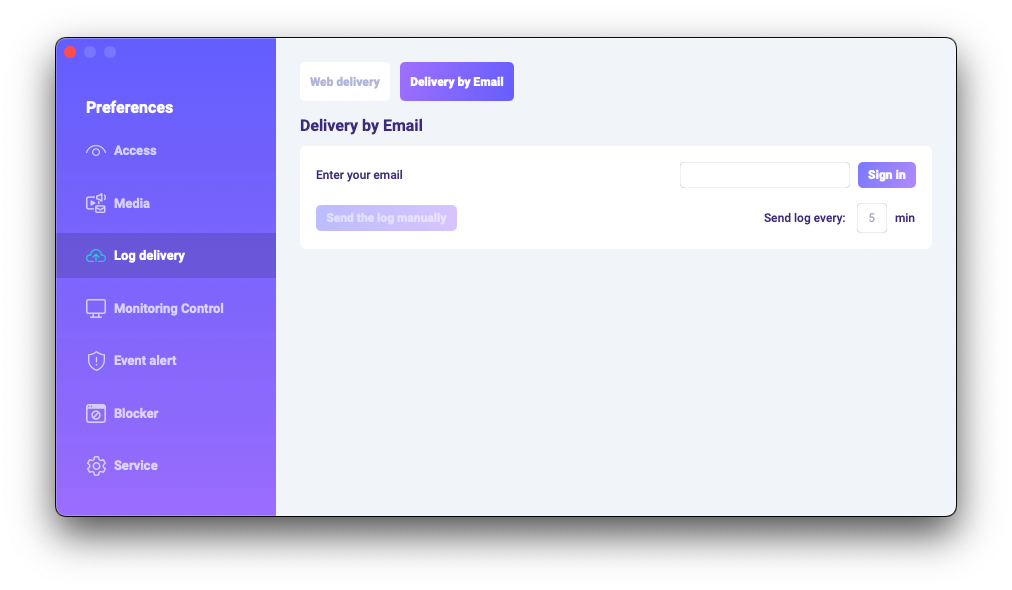
2) Sprawdź swoją skrzynkę pocztową pod kątem wiadomości e-mail (sprawdź także folder ze spamem).
6. Jak odinstalować program?
Istnieje kilka sposobów usunięcia programu z komputera docelowego:
1) Możesz odinstalować program w preferencjach. Aby to zrobić, wykonaj poniższe kroki:
- Otwórz program;
- Przejdź do Preferencji -> Usługa;
- Kliknij „Odinstaluj program”.
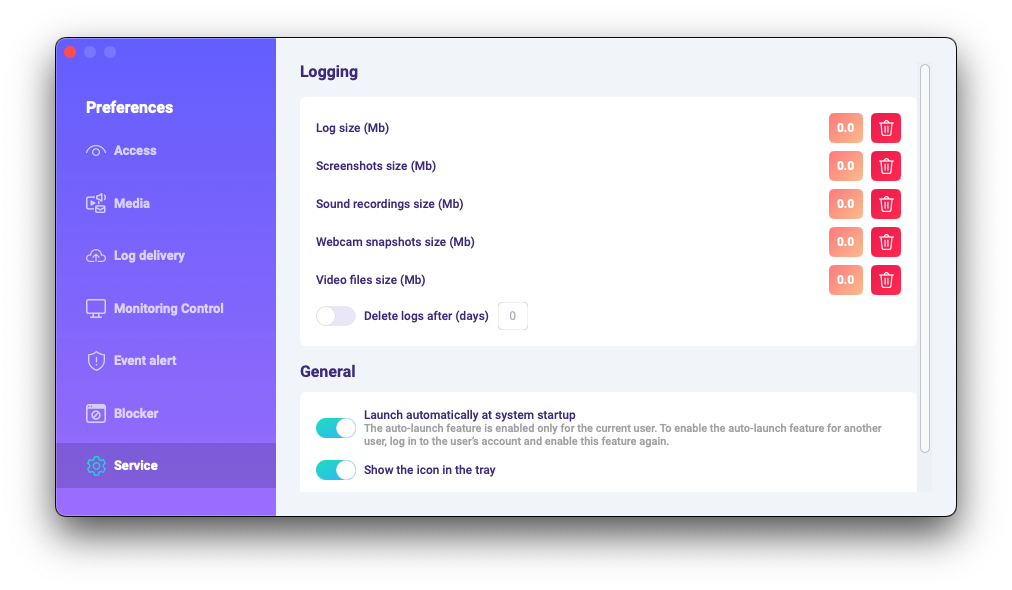
2) Możesz odinstalować program za pośrednictwem folderów programu. Aby to zrobić, wykonaj poniższe kroki:
-
Go to the "Library" folder and delete the "skm" folder.
Folder „Biblioteka” jest domyślnie ukryty. Aby go znaleźć, należy otworzyć Finder (ekran pulpitu), kliknąć menu „Przejdź”, a następnie wybrać „Przejdź do folderu”.
Zostanie wyświetlone okno „Przejdź do folderu”.
Wpisz /Library i naciśnij przycisk „Przejdź”.
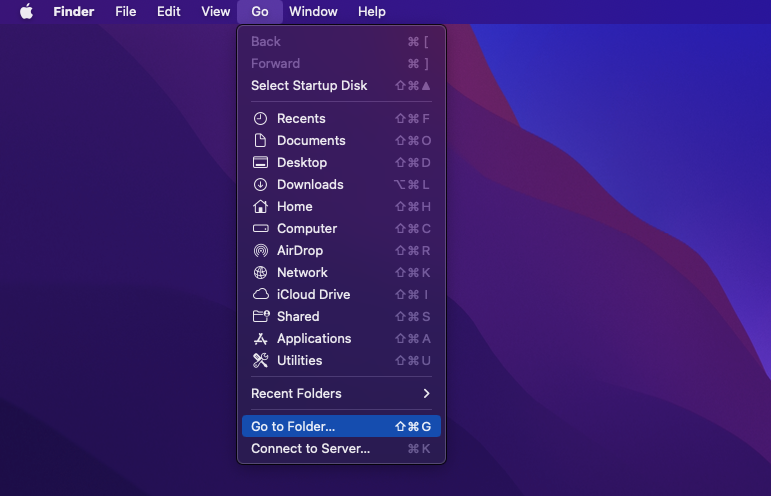
-
Go to the following path: Users /Shared and delete the "usr" folder.
6. Często zadawane pytania
-
Co mam zrobić, jeśli zapomnę hasła, aby zalogować się do programu na urządzeniu docelowym?
Hasło do logowania do programu jest ustawiane podczas instalacji. Jeśli zapomniałeś hasła, musisz ponownie zainstalować program, aby je zmienić.
-
Jak uruchomić program bez ikony na pasku menu?
Używaj tego ustawienia tylko na urządzeniach, których jesteś właścicielem lub administrujesz, i tylko za wyraźną, świadomą zgodą wszystkich użytkowników. Tryb „ukryty” ma na celu ograniczenie rozpraszania uwagi i zapobieganie przypadkowej manipulacji w scenariuszach zarządzanych lub objętych kontrolą rodzicielską. Aby dostosować widoczność, otwórz Preferencje > Usługi i wyłącz funkcję „Pokaż ikonę w zasobniku”.
-
Jak otworzyć program, gdy jest on uruchomiony w trybie ukrytym/zabezpieczonym przed manipulacją?
Jeśli jesteś autoryzowanym administratorem i masz na to zgodę użytkownika, użyj skrótów klawiszowych „Ujawnij” skonfigurowanych podczas konfiguracji, aby otworzyć aplikację (Opt+Cmd+S). Jeśli skróty klawiszowe nie działają, przejdź do folderu programu /Library/skm/Spyrix.app i spróbuj ponownie uruchomić aplikację.
-
Jak ustawić program tak, aby uruchamiał się automatycznie po starcie systemu?
Proszę otworzyć program > przejść do Preferencje > Usługi > upewnić się, że pole wyboru „Uruchom automatycznie przy starcie systemu” jest zaznaczone
